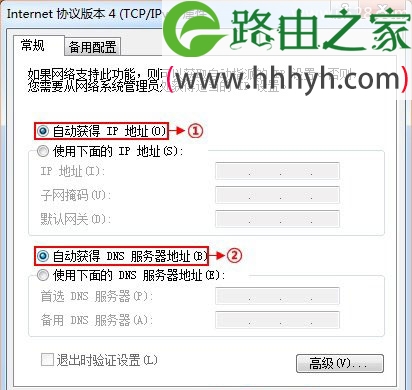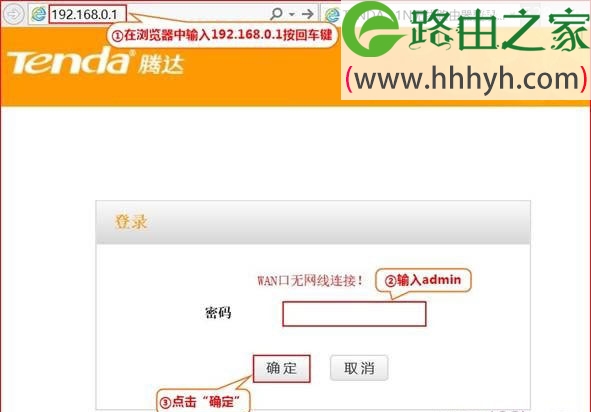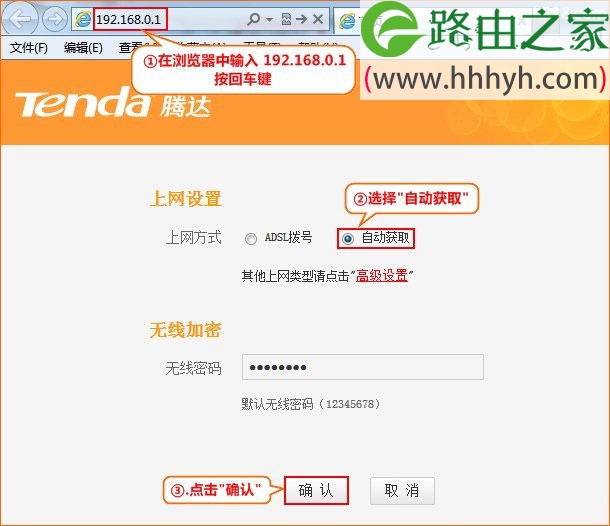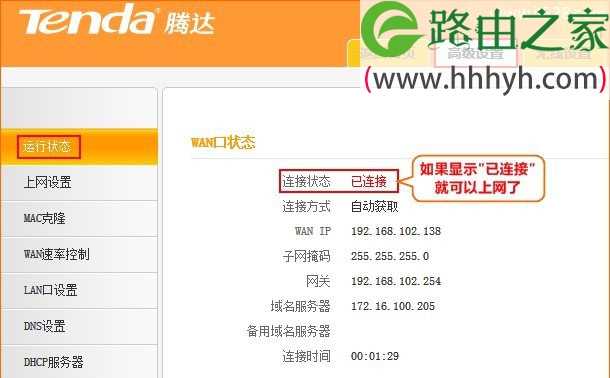原标题:"腾达(Tenda)FH365路由器自动获取(DHCP)设置上网"的相关教程资料分享。- 【WiFi之家网】编辑整理。
腾达(Tenda)FH365路由器自动获取(DHCP)上网的设置方法;什么是自动获取(DHCP)上网?宽带运营商会提供一根网线到用户家里,在未使用路由器时,只需要把电脑的IP地址设置为自动获取,并把宽带运营商的网线插在电脑上,就可以上网了;不需要通过“宽带连接”拨号上网。
温馨提示:
如果用户不清楚自己的上网方式到底是不是自动获取(DHCP)上网,可以电话咨询你的宽带运营商客服人员,明确自己办理的宽带类型。
步骤一:腾达FH365路由器安装
请先准备一根较短的网线,网线的一头连接电脑,另一有连接腾达FH365到路由器1/2/3任意接口(黄色);然后把宽带运营商提供的入户网线,连接到腾达FH365路由器的WAN接口(蓝色)。
步骤二:设置电脑IP地址
在设置腾达FH365路由器自动获取(DHCP)上网之前,需要先把电脑的IP地址设置为自动获得(动态IP),如下图所示。如果不会设置,请搜索本站文章:电脑动态IP地址设置方法。
步骤三:自动获取(DHCP)上网设置
1、在浏览器中输入:192.168.0.1 按回车键——>在跳转的页面中输入密码“admin”——>点击“确定”。(如果192.168.0.1打不开,请搜索本站文章:腾达(Tenda)无线路由器192.168.0.1 打不开的解决办法)
2、在跳转页面中选择“自动获取”——>点击“确认”。
步骤四:检查设置是否成功
点击“高级设置”——>“运行状态”,查看“连接状态”,如果显示:已连接,说明腾达(Tenda)FH365路由器自动获取(DHCP)上网设置成功,可以正常使用了。
注意问题:
部分地区的宽带运营商会绑定MAC地址,限制用户使用路由器,这时候“连接状态”可能会一直显示:连接中。解决办法:点击“MAC克隆”,按照提示操作即可。
以上就是关于“腾达(Tenda)FH365路由器自动获取(DHCP)设置上网”的教程!
原创文章,作者:路由器,如若转载,请注明出处:https://www.224m.com/67409.html